Ako prenášať videá z iPhone na SD kartu 2019
"Musím povedať, že som milovník filmu a mám."stiahol som do môjho telefónu iPhone 7 veľa filmov a televíznych relácií, ktoré som si kúpil minulý rok. Ide o to, že ukladací priestor je takmer plný a niektoré z mojich obľúbených videí nechcem odstrániť. Vie niekto, ako exportovať videá z iPhone / iPad na SD kartu? “

Videá sa dajú v zariadeniach iPhone alebo iPad nazývať veľké súbory, pretože skutočne zaberajú veľa úložného priestoru. Niektorí používatelia sa teda čudujú prenášajte videá z iPhone na SD kartu pre zálohovanie a uvoľnenie miesta v pamäti iPhone. Zdá sa však, že tradičný správca súborov iOS iOS nerobí uspokojivú prácu podľa kontroly používateľov. Z tohto dôvodu vám odporúčame vyskúšať Tenorshare iCareFone, multifunkčný správca súborov iOS na selektívne presunutie videa, fotografií, hudby, správ a ďalších až 20 typov súborov z iPhone na SD kartu ako zálohu.
- Metóda 1: Exportujte videá z iPhonu na kartu SD pomocou aplikácie Tenorshare iCareFone
- Metóda 2: Preneste videá z iPhone na SD kartu pomocou automatického prehrávania
- Metóda 3: Importujte videá na SD kartu z iPhone s iPhoto
Metóda 1: Exportujte videá z iPhonu na pamäťovú kartu pomocou aplikácie Tenorshare iCareFone
Môže to byť najjednoduchší spôsob, ako presunúť video iPad / iPhone s videom na kartu SD pomocou aplikácie Tenorshare iCareFone. Stačí si tento softvér stiahnuť zadarmo a postupujte podľa nasledujúcich krokov:
- Spustite program Tenorshare iCareFone na počítači apripojte k počítaču iPhone aj SD kartu (je potrebná čítačka SD kariet). V hlavnom rozhraní kliknite na „Správca súborov“ a ako cieľový typ súboru vyberte „Videá“.
- Teraz budú všetky videá uvedené v zozname, pred prenosom ich môžete zobraziť.
- Vyberte požadované klipy a kliknite na „Exportovať“. Vyskakovacie okná vás požiadajú o výber cesty uloženia, ako miesto uloženia vyberte kartu SD.

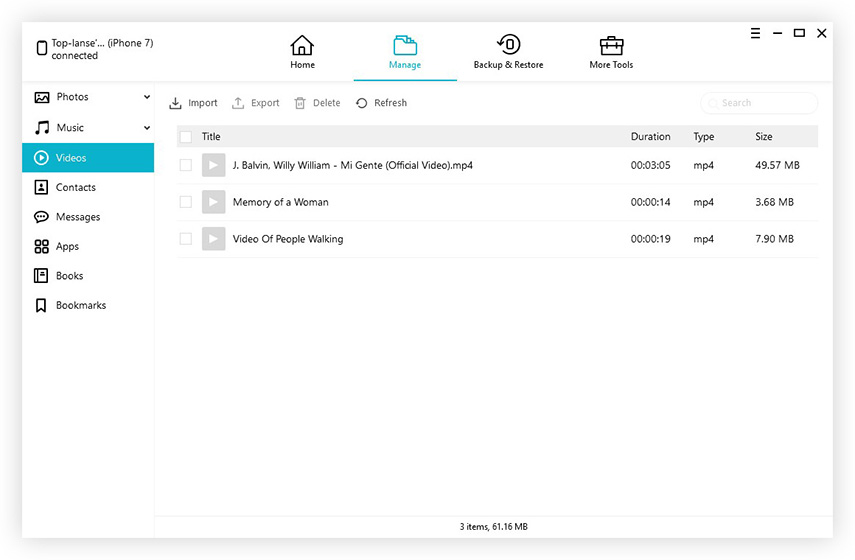
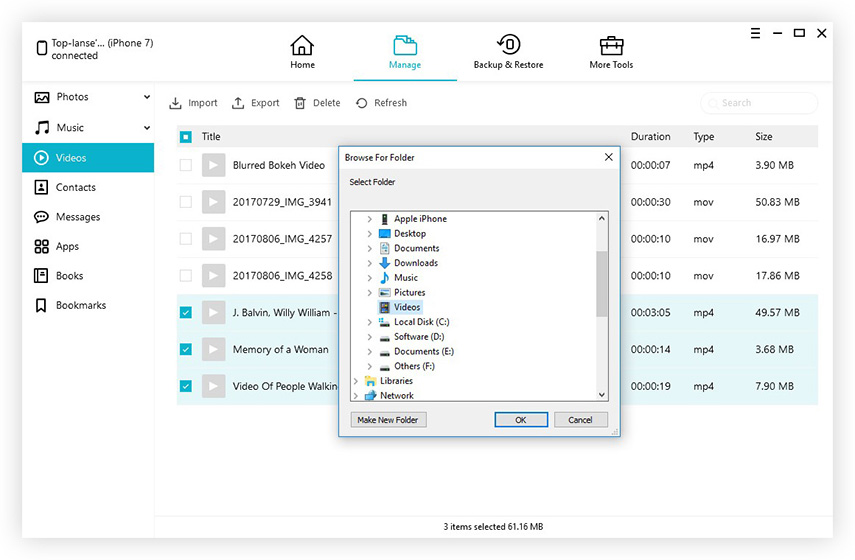
Metóda 2: Preneste videá z iPhone na SD kartu pomocou automatického prehrávania
Automatické prehrávanie v počítači so systémom Windows je tiež alternatívnym spôsobom ukladania obrázkov a videí na SD kartu.
- Pripojte iPhone / iPad a SD kartu k počítaču a automaticky sa objaví okno AutoPlay. Kliknite na „Otvoriť zariadenie na prezeranie súborov“
- Teraz môžete prejsť na úložisko iPhone a zobraziť v ňom videá a fotografie. Vyberte videá a rýchlo ich presuňte na kartu SD.
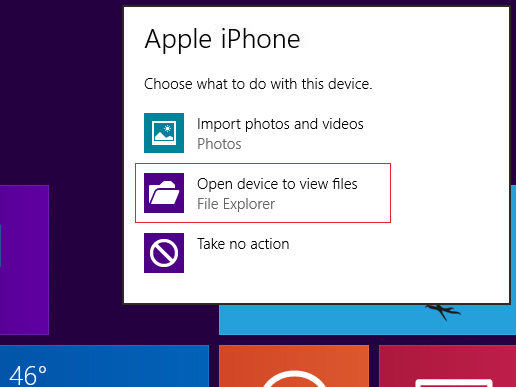

Metóda 3: Importujte videá z iPhone na SD kartu pomocou iPhoto
Ak ste používateľom počítačov Mac, aplikácia Foto bude tou najlepšou voľbou na prenos videí z iPhonu na pamäťovú kartu.
- Pripojte iPhone a SD kartu k Macu. Prejdite do knižnice iPhoto a vyberte export videa, ktorý chcete exportovať, kliknite na položku Importovať vybrané.
- Teraz boli videá úspešne prenesené do iPhoto. Kliknite na „Súbor“ -> „Exportovať“ a v počítači Mac nastavte SD kartu ako cieľ exportu.


S vyššie uvedenými 3 jednoduchými metódami musítevedieť, ako jasne prenášať videá z iPhone 5 / 5s / 6 / 6s / 6s Plus / SE / 7/7 Plus na SD kartu. Akékoľvek otázky týkajúce sa tohto príspevku alebo programu Tenorshare iCareFone sú srdečne vítané.









